არ აქვს მნიშვნელობა რამდენი ადგილი გაქვთ თქვენი Mac-ის მთავარ SSD-ზე ან მყარ დისკზე, ეს არასდროს არ არის საკმარისი. ადვილია იმის დანახვა, თუ რა იკავებს ადგილს, რადგან macOS-ს შეუძლია გაჩვენოთ კატეგორიზებული სია, თუ რა იყენებს მთელ თქვენს სივრცეს, მაგრამ ეს შეიძლება დამაბნეველი იყოს.
კატეგორიებთან ერთად, როგორიცაა ფოტოები, შეტყობინებები და iCloud Drive, არის უფრო იდუმალი ჩანაწერი: სისტემა ან სისტემის მონაცემები macOS-ის შემდგომ ვერსიებში. რა ტიპის ფაილებია ამ კატეგორიაში და რატომ არის ის ასეთი დიდი?
შინაარსი
- რა არის სისტემაში შესანახად?
- რატომ იყენებს სისტემა ამდენ ადგილს?
- როგორ ასუფთავებთ სისტემის მეხსიერებას?
რა არის სისტემაში შესანახად?
თუ არასოდეს შეგიმოწმებიათ თქვენი Mac-ის მეხსიერების გამოყენება, ამის გაკეთება მარტივია. ჩვენ გვაქვს მთელი სახელმძღვანელო თქვენი Mac-ის შენახვის შემოწმება, მაგრამ თუ გეჩქარებათ, დააწკაპუნეთ Apple-ის ხატულაზე ეკრანის ზედა მარცხენა მხარეს, შემდეგ აირჩიეთ About This Mac.
შეეხეთ Storage ჩანართს ზედა და დაინახავთ, თუ რამდენი სივრცე აქვს თქვენს მთავარ SSD-ს ან მყარ დისკს, ასევე, რამდენია ამჟამად გამოყენებული. უფრო დეტალურად რომ ნახოთ, დააჭირეთ ღილაკს მართვა.
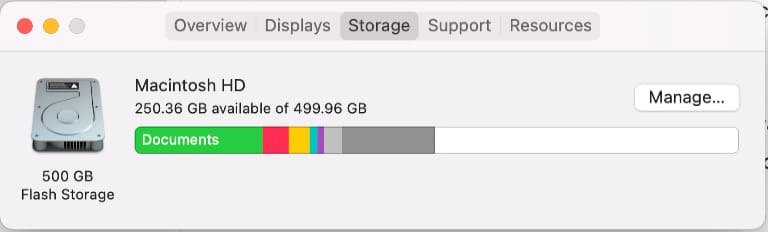
ახლა ამ ფანჯრის მარცხენა მხარეს ნახავთ სხვადასხვა კატეგორიებს, მათ შორის სისტემას. სხვა სექციებისგან განსხვავებით, ეს არის ნაცრისფერი და თქვენ არ შეგიძლიათ მასზე წვდომა, რა არის იქ?
მოკლედ, macOS იყენებს სისტემას დროებითი ფაილებისთვის, ქეშის ფაილებისთვის და სხვა ფაილებისთვის, რომლებსაც ოპერაციული სისტემა და პროგრამები კულისებში იყენებენ. სწორედ ამიტომ, თქვენ არ შეგიძლიათ მარტივად წვდომა მასზე, რადგან გარკვეული ფაილების წაშლამ შეიძლება გამოიწვიოს თქვენი აპების პრობლემები ან საერთოდ არ გაშვება.
რატომ იყენებს სისტემა ამდენ ადგილს?
ჩვენს მაგალითში აქ, სისტემის მონაცემები იკავებს დაახლოებით 76 გბ შენახვის ადგილს. SSD-ზე, რომლის საერთო მოცულობაა 512 GB, ეს მნიშვნელოვანი ნაწილია.
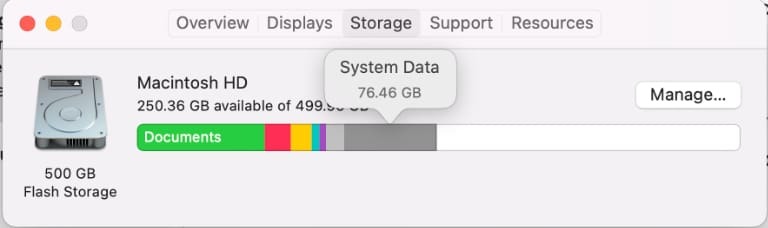
სისტემა ყოველთვის არ გამოიყენებს მეხსიერების ერთსა და იმავე რაოდენობას, მაგრამ ამ განყოფილების ზოგიერთ ელემენტს, როგორიცაა Time Machine-ის სარეზერვო ასლები ან iOS-ის სარეზერვო ასლები, შეუძლია გამოიყენოს მეხსიერების მნიშვნელოვანი რაოდენობა. ეს განსხვავდება იმის მიხედვით, თუ როგორ იყენებთ თქვენს Mac და სხვა მოწყობილობებს, რომლებსაც იყენებთ.
ახალ Mac-ზე სისტემა, სავარაუდოდ, დიდ ადგილს არ გამოიყენებს. თუ თქვენ იყენებთ თქვენს Mac-ს რამდენიმე წელია, თუმცა, სავარაუდოდ, ის ბევრად მეტს დაიკავებს თქვენი მთლიანი მეხსიერებიდან.
როგორ ასუფთავებთ სისტემის მეხსიერებას?
მარტივი არ არის სისტემის ყველა ფაილის წაშლა, მაგრამ ეს არ ნიშნავს, რომ თქვენ უნდა იცხოვროთ სისტემასთან თქვენი შენახვის სივრცის მნიშვნელოვანი ნაწილის გამოყენებით.
როგორც ზემოთ აღინიშნა, ორი მთავარი დამნაშავეა Time Machine და iOS სარეზერვო ასლები. ერთ-ერთი ყველაზე მარტივი გზა იმის დასანახად, გადაჭრის თუ არა ეს თქვენს პრობლემას, არის დროის მანქანის გამორთვა. გახსენით სისტემის პრეფერენციები, შემდეგ გააუქმეთ არჩევა „ავტომატური სარეზერვო ასლის შექმნა“.
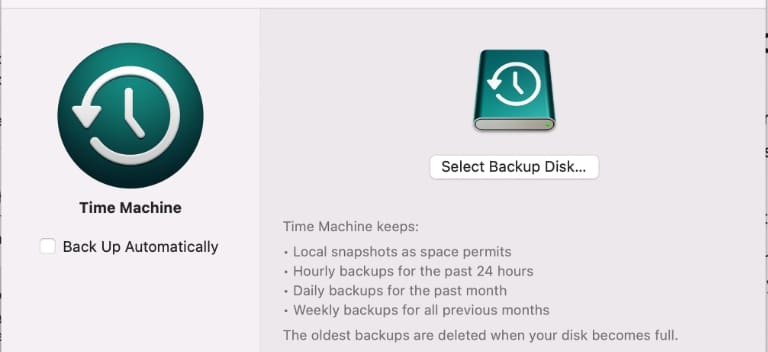
ეს წაშლის არსებულ Time Machine-ის სარეზერვო ასლებს, გაათავისუფლებს ადგილს. თუ თქვენ არ გაქვთ საკმარისი სივრცის თანდათანობით გამოყენება, შეგიძლიათ კვლავ ჩართოთ Time Machine-ის სარეზერვო ასლები ამ ეტაპზე.
iOS-ის სარეზერვო ასლები კიდევ ერთი გავრცელებული პრობლემაა. macOS Catalina-ზე და შემდეგში, შეგიძლიათ მართოთ ისინი Finder-ში. macOS-ის ძველ ვერსიებზე, თქვენ დაგჭირდებათ iTunes-ის გამოყენება, მაგრამ ნაბიჯები მსგავსია, რასაც ჩვენ აღვწერთ Finder-ში.
შეაერთეთ თქვენი iPhone, შემდეგ გახსენით Finder (ან iTunes). დააწკაპუნეთ თქვენს iPhone-ზე მდებარეობის განყოფილებაში ფანჯრის მარცხენა მხარეს. ამ ფანჯრის ბოლოში აირჩიეთ "სარეზერვო ასლების მართვა..."
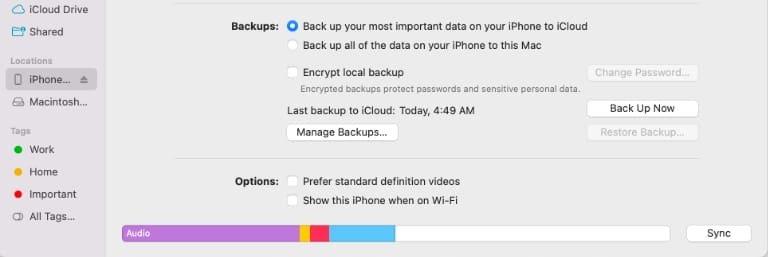
მონიშნეთ სარეზერვო ასლები, რომელთა წაშლა გსურთ, შემდეგ დააწკაპუნეთ სარეზერვო ასლების წაშლაზე. დაადასტურეთ, რომ გსურთ მათი წაშლა და ისინი წავიდნენ. ახლა შეამოწმეთ თქვენი macOS საცავი, რომ ნახოთ, შემცირდა თუ არა სისტემის გამოყენება.
დაბოლოს, თუ კვლავ ეძებთ მეტ სივრცეს სისტემიდან, შეგიძლიათ სცადოთ მსგავსი პროგრამული უზრუნველყოფა CleanMyMacX ან თავისუფალი OmniDiskSweeper. ეს აანალიზებს თქვენს macOS ფაილურ სისტემას და შემდეგ გირჩევთ ფაილებს, რომელთა უსაფრთხოდ წაშლა შეგიძლიათ.
ეს არ არის მხოლოდ სისტემა, რომელსაც შეუძლია გამოიყენოს იმაზე მეტი, ვიდრე გსურთ თქვენი ძვირფასი საცავი. თუ ჯერ კიდევ აღმოაჩენთ, რომ გჭირდებათ მეტი საცავი, გადახედეთ ჩვენს სახელმძღვანელო macOS მყარ დისკზე სივრცის გასათავისუფლებლად.
კრის ვუკი არის მწერალი, მუსიკოსი და რაც არ უნდა ჰქვია, როდესაც ვინმე აკეთებს ვიდეოებს ვებისთვის. ის არის Apple-ის გულშემატკივარი, რომელსაც უყვარს მაღალი რეზოლუციის აუდიო და სახლის თეატრის აღჭურვილობა.